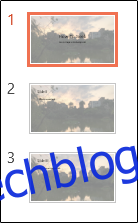Není-li v knihovně šablon aplikace PowerPoint k dispozici žádné vyhovující pozadí pro vaši prezentaci, máte možnost použít libovolný obrázek dle vašeho uvážení. Aplikace PowerPoint toto umožňuje provést v několika snadných krocích. Následujte tento návod.
Ještě než začnete, malé upozornění. Vybraný obrázek bude upraven tak, aby vyplnil celou plochu snímku. Pokud zvolíte příliš malý obrázek, může dojít k jeho deformaci. Proto je důležité vybrat obrázek s vhodnými parametry. Nejlépe se hodí obrázky s vysokým rozlišením.
Nyní, když jste připraveni, otevřete prezentaci v PowerPointu, do které chcete přidat obrázek jako pozadí. V horním menu klikněte na záložku „Návrh“.
V sekci „Přizpůsobit“ zvolte možnost „Formát pozadí“.
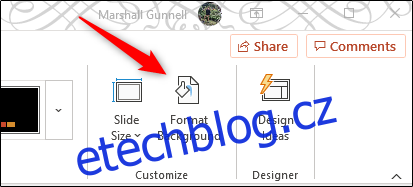
Na pravé straně okna se objeví panel „Formát pozadí“. V sekci „Výplň“ vyberte možnost „Obrázek nebo texturová výplň“.
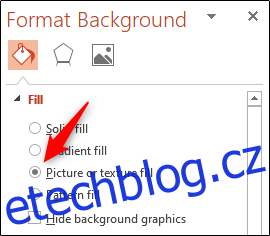
Po této volbě se zobrazí další nastavení. V oblasti „Zdroj obrázku“ stiskněte tlačítko „Vložit“.
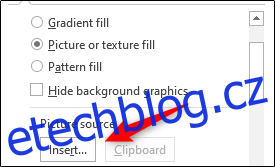
Zobrazí se okno „Vložit obrázky“, které nabízí tři různé metody pro vložení obrázku.
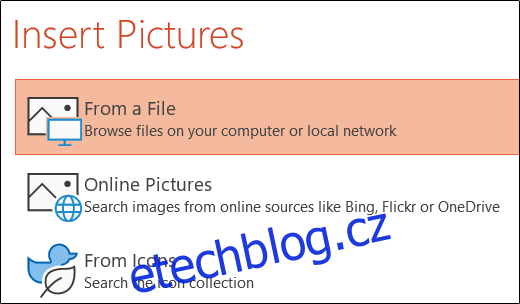
Ze souboru
Kliknutím na tuto volbu se otevře Průzkumník souborů (nebo Finder v systému Mac). V tomto okně najděte požadovaný obrázek, označte ho a klikněte na tlačítko „Vložit“.
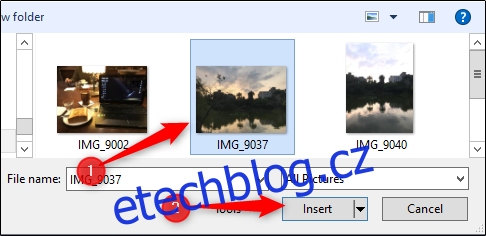
Online obrázky
Při výběru této možnosti se zobrazí online vyhledávání obrázků, které využívá vyhledávač Bing. Do vyhledávacího pole napište název obrázku, který chcete najít, nebo vyberte jedno z témat, které se zobrazuje pod vyhledávacím polem, a otevřete tak galerii souvisejících obrázků.
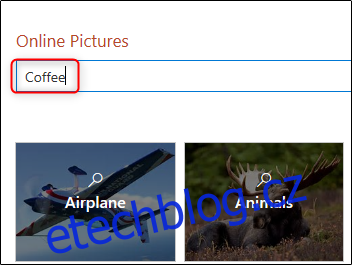
Ať už si vyberete jakoukoli metodu, vyhledejte a vyberte požadovaný obrázek a klikněte na „Vložit“.
Z ikon
Výběrem této volby se otevře okno „Vložit ikony“ s rozsáhlou knihovnou dostupných ikon. Vyberte ikonu, kterou si přejete použít jako pozadí, a klikněte na „Vložit“.
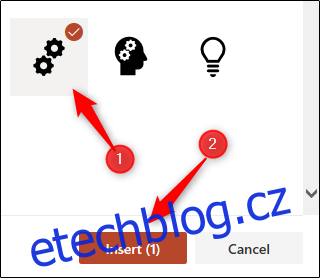
Nezáleží na tom, jaký způsob jste použili k vyhledání obrázku, po stisknutí tlačítka „Vložit“ se obrázek objeví jako pozadí vašeho snímku.

Jak vidíte, zvolený obrázek poměrně ztěžuje čitelnost textu na snímku. Pro nápravu této situace použijte posuvník „Průhlednost“ a upravte průhlednost obrázku, dokud nebude text dobře čitelný. Pro jemnější doladění můžete také použít šipky nahoru a dolů (po 1%) vpravo od posuvníku.
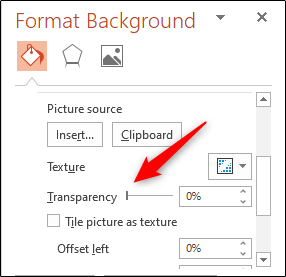
Konečný výsledek by měl vypadat mnohem lépe.

Je důležité poznamenat, že vložení obrázku jako pozadí platí pouze pro aktuálně vybraný snímek.
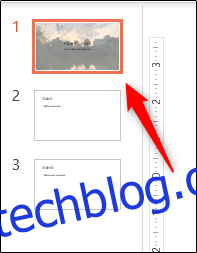
Pokud chcete aplikovat změny na všechny snímky v prezentaci, zvolte možnost „Použít na vše“, která se nachází ve spodní části panelu „Formát pozadí“.
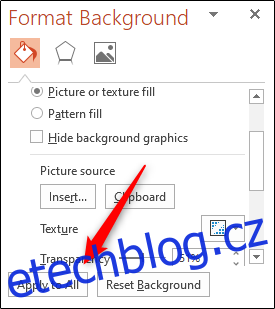
Po této volbě si všimnete, že pozadí bylo aplikováno na všechny snímky vaší prezentace.